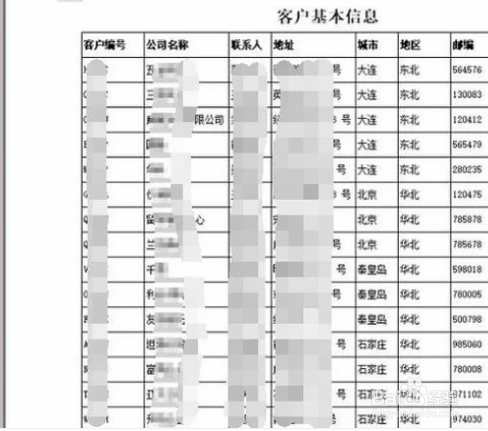1、首先我们打开Visual Studio 2015软件,新建一个Web应用程序,如下图所示
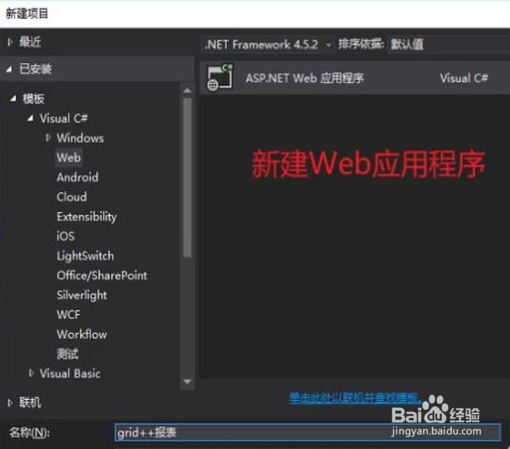
2、接下来选择程序类型是Empty和Web Forms,如下图所示,当然如果你对MVC熟悉也可以选择MVC
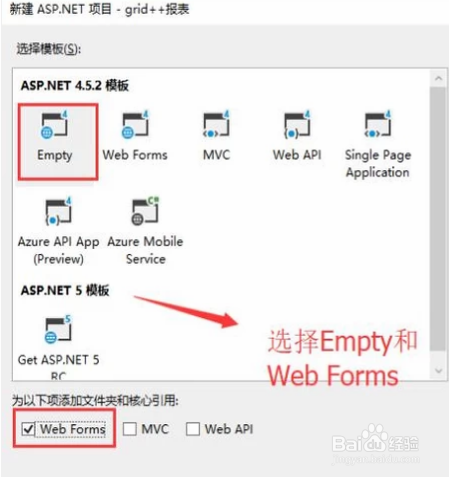
3、然后在项目中添加Grid++报表的脚本库文件,如下图所示,注意放在跟目录下面
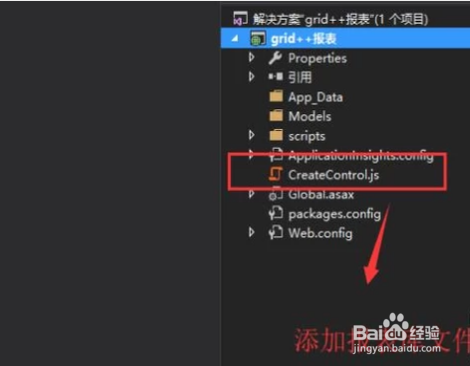
4、接下来我们打开Grid++报表设计器,设计一个报表模板,如下图所示

5、然后将设计好的报表模板导入到项目的根目录下面,如下图所示
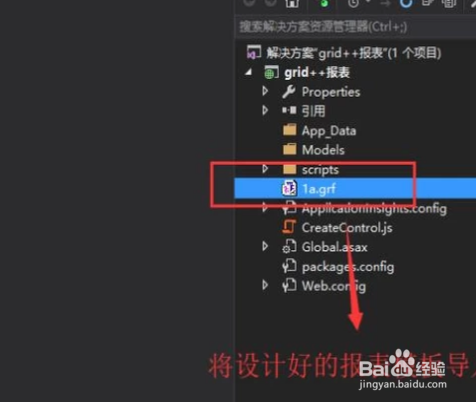
6、接着右键单击项目,选择添加下面的新建项,如下图所示
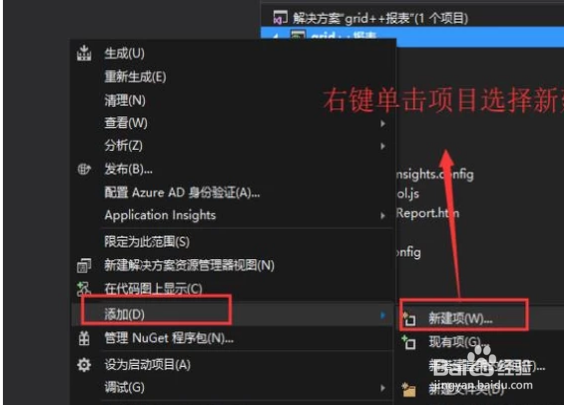
7、在弹出的新建项页面中选择HTML页,然后给HTML起个名字,如下图所示

8、然后我们打开HTML,在其中引入CreateControl.js文件,运用CreateDisplayViewex方法调用报表,如下图所示

9、接着我们在调出新建项界面,这次创建一个aspx的文件,如下图所
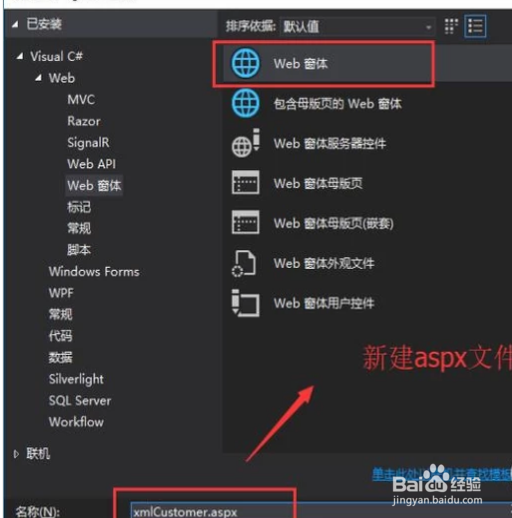
10、最后在aspx文件中我们通过SQL语句来获取数据库中的报表数据,如下图所示

11、运行程序以后,我们就可以看到如下图所示的Grid++报表了,注意浏览器的版本不要太低